Win10怎么截屏 win10截屏方法大全
来源:www.laobaicai.net 发布时间:2017-07-08 08:15
Win10的截屏方法。截屏,对于Windows 10来说绝不是什么老掉牙的技巧,事实上在Win10操作系统里,即使不依靠第三方工具都能找出4种不同的截屏方式,而且各有其对应用途。

Print Screen键、截图工具、Windows Ink、键盘命令截图,以上就是Windows 10 中的不同截图方式。
Print Screen键
随着系统进步,Print Screen截图也开始向现代手机截图方式学习,支持截屏并自动保存至系统图片文件夹了。具体来说就是,当你要截全屏时,只需按下【Win + PrScrn】组合键,Win10系统会自动将当前屏幕内容截图并保存到图片文件夹下的屏幕截图文件夹内。 若仅需对当前活动窗口进行截图,则可以按“Alt + PrScrn”,然后粘贴到其他应用内保存或进一步编辑。
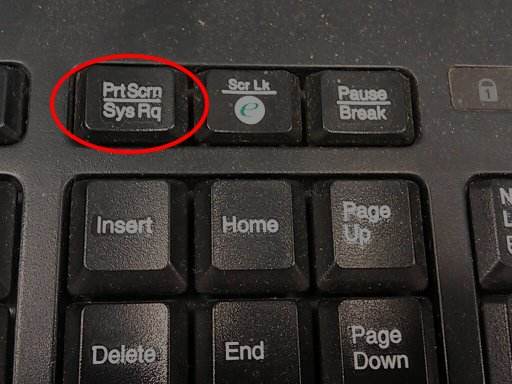
截图工具
隶属于Windows附件的一个小工具,支持全屏、窗口、矩形区域以及不规则图形等多种截图方式,使用也非常简单,选择所需的截图方式即可将图片粘贴到工具里,用户可以直接保存到本地或者添加简单的文字后再保存。这个小工具不仅Win10自带,更早的Win7系统也具备。
Windows Ink
是针对手写笔设备所推出的新功能之一(Win10周年更新),但它恰好也为用户提供了一项便捷截屏功能,只需打开Windows Ink工作区,点选“屏幕草图”即可将当前屏幕内容截图,在此基础上还可以进一步添加手绘图案、文字等内容。
键盘组合键截取屏幕区域
这是今年1月份Build 15002版更新后加入的截屏功能,主要针对纯键盘操作下截取屏幕部分区域的需求。启动该截屏功能的组合键为“Win + Shift + S”,接着通过空格(或回车)以及方向键来选择截屏区域,最后以空格(或回车)完成截屏。需要注意的是,该截屏功能要搭配其他应用来使用,因为截屏所得的图片暂存在系统剪贴板中,你需要将其粘贴出来才能进一步使用。
以上就是关于四种win10系统截屏方式的科普。想要了解更多资讯,欢迎关注我们老白菜官网。
推荐阅读
"电脑TPM是什么意思"
- win11系统怎么安装 win11系统安装方法介绍 2021-07-30
- win11升级怎么绕过TPM win11 TPM开启 2021-07-30
- win7系统运行慢怎么办 系统运行慢解决教程分享 2021-07-30
- win7系统宽带连接错误代码651怎么办 系统宽带连接错误代码651解决教程分享 2021-07-28
win7系统怎么查看系统资源占用情况 查看系统资源占用情况教程分享
- win7系统怎么更换鼠标指针 系统更换鼠标指针教程分享 2021-07-26
- win7系统怎么修改任务栏预览窗口 系统修改任务栏预览窗口操作教程分享 2021-07-26
- win7系统运行速度慢怎么办 系统运行速度慢解决教程分享 2021-03-17
- win7系统怎么清理任务栏图标 系统清理任务栏图标教程分享 2021-03-17
老白菜下载
更多-
 老白菜怎样一键制作u盘启动盘
老白菜怎样一键制作u盘启动盘软件大小:358 MB
-
 老白菜超级u盘启动制作工具UEFI版7.3下载
老白菜超级u盘启动制作工具UEFI版7.3下载软件大小:490 MB
-
 老白菜一键u盘装ghost XP系统详细图文教程
老白菜一键u盘装ghost XP系统详细图文教程软件大小:358 MB
-
 老白菜装机工具在线安装工具下载
老白菜装机工具在线安装工具下载软件大小:3.03 MB











